Tworzenie i usuwanie lub usuwanie profilu w systemie Windows 10 jest łatwe. Umożliwia użytkownikom udzielanie dostępu innym użytkownikom do tego samego komputera, ograniczając ich dostęp, a także usuwając dostęp w razie potrzeby. Jednak czasami podczas próby usunięcia profilu profil może nie zostać całkowicie usunięty i pozostawić niektóre foldery itp.
Jeden użytkownik podzielił się swoim problemem z profilem Windows 10 na Microsoft Answers.
Postępowałem zgodnie z metodą trzecią artykułu pomocy MS 947215. Dotarłem do okna dialogowego profilu użytkownika właściwości systemu. na nim widzę profil, który chcę usunąć, ale przycisk usuwania jest wyszarzony…
Wykonaj poniższe czynności, aby na stałe usunąć profil systemu Windows 10.
Jak usunąć profil użytkownika w systemie Windows 10?
1. Usuń profil użytkownika jako administrator
- Aby usunąć dowolny profil użytkownika, potrzebujesz dostępu administratora. Należy również zauważyć, że nie można usunąć profilu użytkownika, który jest zalogowany. Tak więc, jeśli chcesz usunąć jeden z głównego profilu, musisz utworzyć inny profil z prawami administratora, a następnie spróbować usunąć uszkodzony profil.
- Zaloguj się do komputera za pomocą konta administratora. Upewnij się, że konto, które próbujesz usunąć, nie jest tym, na którym jesteś zalogowany.
- naciśnij Klawisz Windows + R. aby otworzyć Uruchom.
- Rodzaj netplwiz i naciśnij OK, aby otworzyć okno Konto użytkownika.
- W sekcji użytkownik dla tego komputera możesz sprawdzić wszystkie profile użytkowników w systemie.
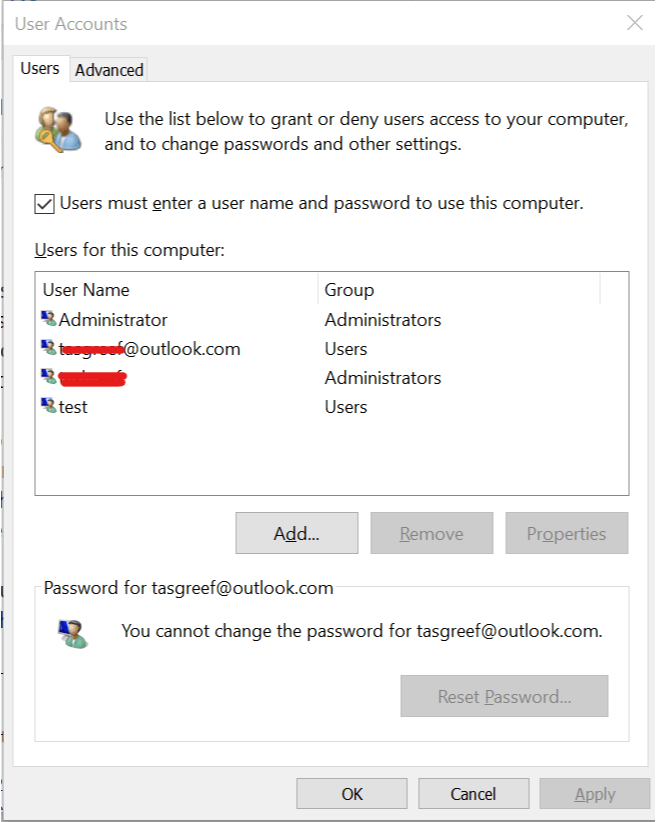
- Wybierz profil użytkownika, który chcesz usunąć, i kliknij Usuń.
- Powinieneś zobaczyć «Czy na pewno chcesz usunąć wybrany profil ” kliknij okno Tak.
Twój profil użytkownika może zostać uszkodzony i dlatego trudny do usunięcia. Dowiedz się, jak sobie z tym poradzić tutaj.
2. Usuń profil użytkownika za pomocą Regedit
- Otwórz Eksplorator plików i przejdź do C: \ Użytkownicy.
- Teraz kliknij prawym przyciskiem myszy uszkodzony profil i wybierz Usunąć.

- naciśnij Klawisz Windows + R. aby otworzyć Uruchom.
- Rodzaj regedit i naciśnij OK, aby otworzyć Edytor rejestru.
- W Edytorze rejestru przejdź do następującej lokalizacji.
HKEY_LOCAL_MACHINE \ SOFTWARE \
Microsoft \ Windows NT \ CurrentVersion \ ProfileList. - Pod listą profili zobaczysz kilka wpisów. Kliknij każdy wpis i sprawdź Dane ProfileImagePath. Jeśli pasuje do uszkodzonego profilu użytkownika, usuń go.

- Kliknij profil prawym przyciskiem myszy i wybierz Usunąć.
3. Usuń profil użytkownika z Właściwości systemu
- Naciśnij klawisz Windows + R.
- Rodzaj sysdm.cpl i naciśnij OK, aby otworzyć Właściwości systemu.
- Przejdź do zakładki Zaawansowane.
- Kliknij Ustawienia przycisk pod Profil użytkownika Sekcja.

- Teraz wybierz profil użytkownika, który chcesz usunąć, i kliknij Usunąć.

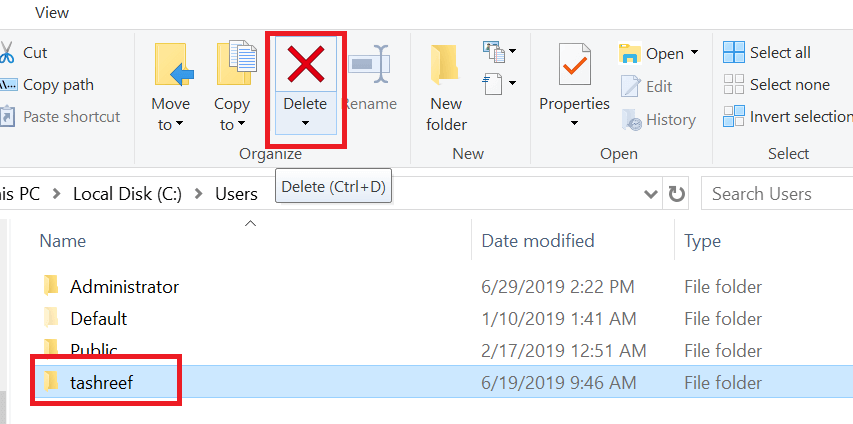
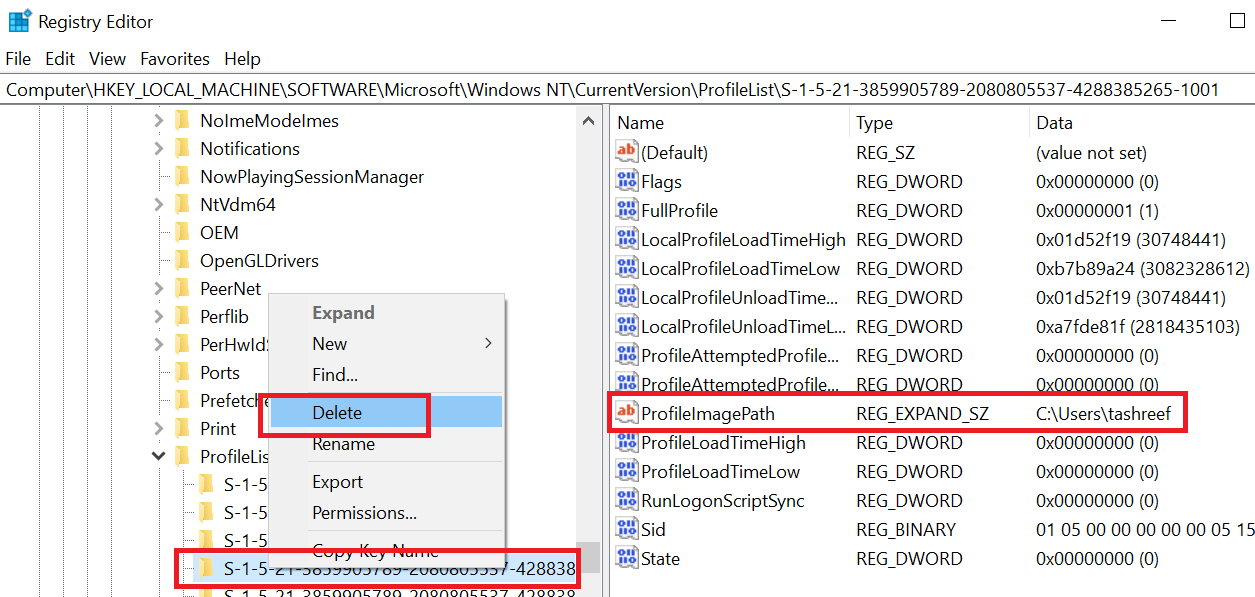
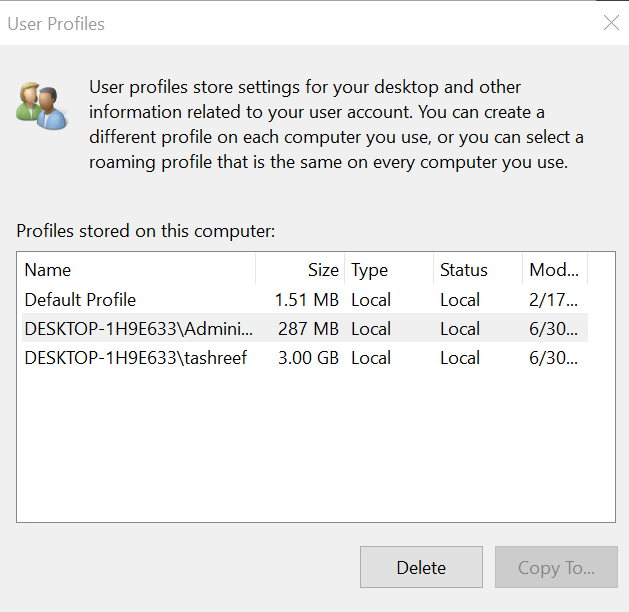
![Profil systemu Windows 10 nie został całkowicie usunięty [EXPERT FIX]](https://pogotowie-komputerowe.org.pl/wp-content/cache/thumb/b9/2c36bcc943535b9_320x200.png)
![Problemy z pełnoekranowym systemem Windows 10 z grami [FIX]](https://pogotowie-komputerowe.org.pl/wp-content/cache/thumb/ce/8a6e40cc986b6ce_150x95.png)
![Błąd aktualizacji systemu Windows 10 0x80d06802 [NAPRAWIONY PRZEZ EKSPERTÓW]](https://pogotowie-komputerowe.org.pl/wp-content/cache/thumb/70/9cafea28da4a870_150x95.png)

